
- •Лекция №5 Тема: Графический пользовательский интерфейс (Graphic User Interface, gui)
- •Элементы управления
- •Провайдеры (паттерны) дополнительных свойств (extender providers)
- •Проверка данных, вводимых пользователем
- •Проверка на уровне поля
- •Проверка на уровне формы
- •Оповещение пользователя об ошибках ввода
Лекция №5 Тема: Графический пользовательский интерфейс (Graphic User Interface, gui)
Интерфейс – механизм, обеспечивающий взаимодействие пользователя с приложением. Он, прежде всего, должен учитывать потребности конечных пользователей. Центральный элемент интерфейса Windows – форма. Для поддержки необходимой функциональности к приложению добавляются элементы управления и меню. .NET Framework предлагает богатый выбор элементов пользовательского интерфейса.
Существует несколько общих принципов построения пользовательского интерфейса:
Простота. Интерфейс не должен быть сложным и запутанным – это замедлит освоение и затруднит использование программы. Все функции программы должны быть быстро и легко доступны именно в тот момент, когда они необходимы. (Поле для ввода файла, нет смысла размещать кнопку «…» в каком-то другом месте). Интерфейс должен быть сконструирован с учетом логики приложения. Элементы управления, соответствующие связанным данным должны и на форме располагаться группами. Следует корректно организовывать передачу фокуса между элементами (переход по TAB). Иногда точное воспроизведение объекта реального мира при разработке интерфейса является ошибочным. Например, при организации занесения информации с каких-то бумажных бланков совсем не обязательно дублировать этот бланк на форме. Следует тщательно продумать, как можно организовать ввод более удобно для пользователя. Применение значений по умолчанию значительно упрощает пользовательский интерфейс и ускоряет ввод данных. Здесь не помешает опрос целевой аудитории.
Композиция формы. При размещении элементов управления на форме следует учитывать их важность. Более важный элементы обычно размещают сверху формы (основываясь на том предположении, что форма просматривается сверху вниз и слева направо). Кстати, учет национальных особенностей при проектировании пользовательского интерфейса это тема не одной отдельной лекции. Тут можно порадоваться тому факту, что .NET Framework, дает широкие возможности по созданию приложений для пользователей разных стран, предоставляя возможности по глобализации и локализации приложений. Под глобализацией понимают применение к существующим данным формата, зависимого от культуры (например, разные способы отображения дробных чисел). А под локализацией – извлечение данных, соответствующих заданной культуре (интерфейс может отображаться на русском, английском и т.д.) Следует избегать перегруженных форм, между элементами управления должно быть достаточно свободного места.
Согласованность. Все формы приложения необходимо создавать по единой схеме. Пользователь не должен заново привыкать к расположению элементов управления при открытии новой формы.
Эстетика внешнего вида. Интерфейс по возможности должен быть привлекательным, однако это не должно пойти в ущерб простоте и ясности. Вполне достаточно, чтобы интерфейс не был отталкивающим. Грамотно используйте цвета. Здесь лучшим вариантом является оставить ту цветовую схему, к которой пользователь привык. То же самое касается использования шрифтов. Графика является мощным средством, делает интерфейс более привлекательным и понятным пользователю. Однако, все хорошо в меру.
Формы
Как и в Delphi, форма в проектах на C# это объединение внешнего вида (Design) и кода (Code). Код это в основном определение обработчиков событий для элементов формы. Каждой форме соответствует класс, производный от класса System.Windows.Forms.Form. Для форм можно организовать наследование, смысл его тот же, что и для обычных классов. Настройка внешнего вида форм происходит с помощью определения значений их свойств. Это можно делать с помощью визуального редактора свойств (на этапе проектирование), а можно изменять программно (на этапе выполнения).
Существуют свойства с произвольными значениями: размер, заголовок формы и т.д.; свойства с предопределенным набором значений (в окне Properties это обычно выпадающий список, а программно - перечисление); есть составные свойства, в окне свойств они обозначены знаком «+», нажатие на который раскрывает сложенные параметры; существуют свойства со встроенным визуальным редактором, упрощающим задание значений.
Для формы можно определить начальное положение (StartPosition), размер (Size), минимальный и максимальный размеры (MinimunSize, MaximumSize). Также можно настроить внешний вид, определив заголовок формы (Text), цвет текста, цвет фона и шрифт текста (ForeColor, BackColor и Font). Кроме этого можно определить вид указателя мыши, когда тот находится над формой (Cursor), фоновый рисунок (BackGroundImage) и прозрачность (Opacity) – в процентах от 0 (полностью прозрачная) до 100 (полностью непрозрачная).
Следует заметить, что эти свойства встречаются и у многих элементов управления – смысл их точно такой же.
Таблица 1. Свойства формы


Кроме свойств у каждой формы определены события:
Show – загружает экземпляр формы в память, отображает его на экране и передает ему фокус ввода. Метод ShowDialog выполняет те же действия, но делает окно модальным. То есть доступ к другим формам приложения можно получить только закрыв данную.
Avtivate – передает фокус видимой форме.
Hide – сделать форму невидимой. Форма останется в памяти, но не видима пользователя. Отобразить ее обратно можно с помощью метода Show. Того же эффекта можно достичь изменяя свойство Visible.
Close – закрыть форму и удалить ее из памяти. Если вызвать этот метод для стартовой формы, то все приложение завершит свою работу.
Также у формы есть события:
Load – генерируется когда экземпляр формы впервые загружается в память.
Activated, Deactivated – генерируется когда форма получает/теряет фокус.
VisibleChanged – генерируется при изменении свойства Visible.
Closing – генерируется, когда форма начинает закрываться, но еще не закрыта. Это событие позволяет проверить, все ли необходимые действия на форме были выполнены, и при необходимости отменить закрытие.
Closed – генерируется, когда форма закрыта. Обычно используется для освобождения ресурсов.
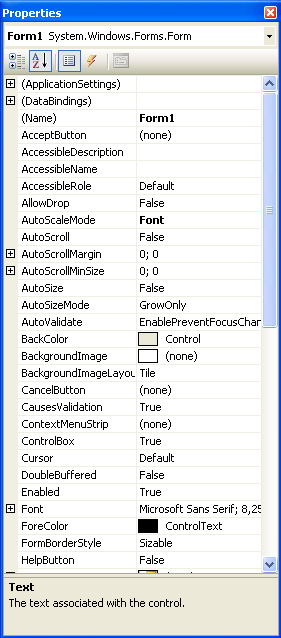
Toolbox
Окно Toolbox (панель инструментов, View —> Toolbox, или сочетание клавиш Ctrl+Alt+X) содержит компоненты Windows-форм, называемые также элементами управления, которые размещаются на форме. Оно состоит из нескольких закладок: My User Controls, Components, Data, Windows Forms и General
